Come convertire le immagini WebP in JPG su Mac
Pubblicato: 2022-08-13WebP è un formato di file immagine relativamente nuovo di Google progettato per caricare più velocemente le pagine Web e consumare meno larghezza di banda. Sta gradualmente diventando supportato da un numero sempre maggiore di sistemi operativi e programmi e oggi noterai vari siti Web che offrono immagini in formati WebP.

Se sei su un Mac, puoi utilizzare Anteprima per aprire le immagini WebP senza problemi. Tuttavia, ci sono casi in cui le immagini WebP possono causare problemi. Per questi momenti, convertire le tue immagini WebP in un formato di file immagine più tradizionale, come JPEG, prima di usarle altrove è un passo saggio.
Segui l'elenco dei diversi modi per convertire le immagini WebP in JPG su Mac.
Sommario
Metodo 1: Converti WebP in JPG usando Anteprima
Anteprima è il visualizzatore di immagini e PDF integrato in macOS. Supporta vari formati di immagine e offre strumenti per varie operazioni di manipolazione delle immagini, inclusa la conversione da WebP a JPEG.
Segui questi passaggi per convertire WebP in JPG su Mac utilizzando Anteprima:
- Apri Finder e vai alla cartella che contiene le immagini WebP che desideri convertire in JPEG.
- Fare doppio clic su un'immagine per aprirla.
- Fare clic su File nella barra dei menu e selezionare Esporta.
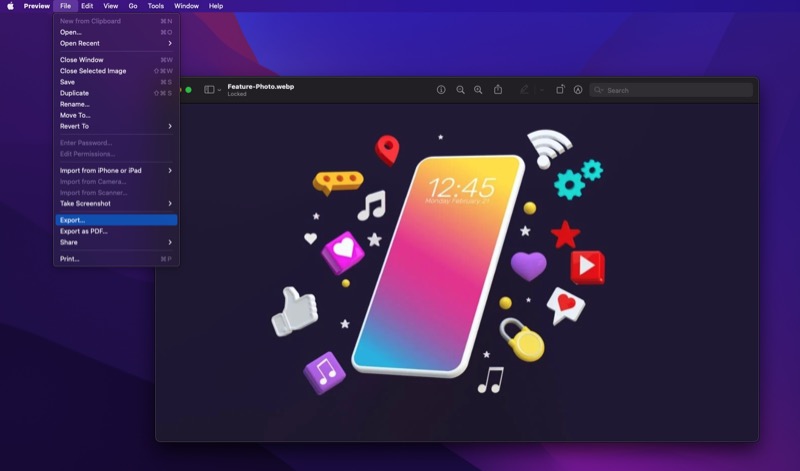
- Nella finestra di dialogo di esportazione, fai clic sul pulsante a discesa accanto a Formato e seleziona JPEG dall'elenco. Se desideri convertire l'immagine in un altro formato, come PNG, selezionalo dal menu.
- Fai scorrere il dispositivo di scorrimento Qualità completamente verso destra per ottenere la migliore qualità.
- Aggiungi un nome nel campo Esporta come e seleziona la posizione di salvataggio utilizzando il pulsante a discesa Dove .
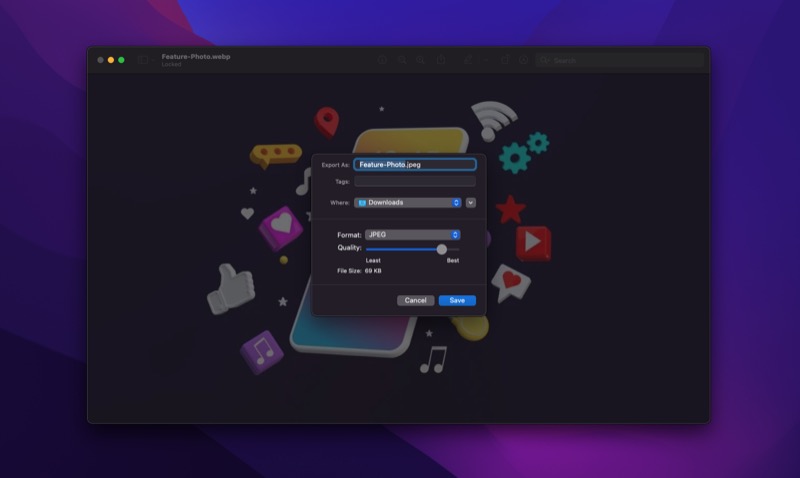
- Premi Salva per salvare il file immagine.
Una volta salvata come file JPEG (o PNG), ora puoi aprire l'immagine in qualsiasi programma o condividerla senza preoccuparti di problemi di compatibilità.
Metodo 2: Converti in batch le immagini WebP in JPG
L'anteprima è ottima per convertire un'immagine WebP in JPEG, ma diventerà presto un compito noioso con Anteprima se si desidera convertire più di un'immagine WebP contemporaneamente. È qui che entrano in gioco strumenti come Automator.
Automator è un programma di automazione in macOS che ti consente di automatizzare attività banali e ripetitive sul tuo Mac. Ad esempio, utilizzando Automator, puoi creare flussi di lavoro per automatizzare la conversione PDF, rinominare in batch le immagini o ridimensionare le immagini in blocco, tra le altre cose.
La conversione di WebP in JPEG è un'altra utile applicazione di Automator. Ecco i passaggi per creare un flusso di lavoro di Automator per questo:
- Apri Automator .
- Nella finestra scegli un tipo di documento, seleziona Azione rapida e premi Scegli . Stiamo scegliendo Quick Action poiché questo ci consentirà di eseguire il flusso di lavoro dal Finder.
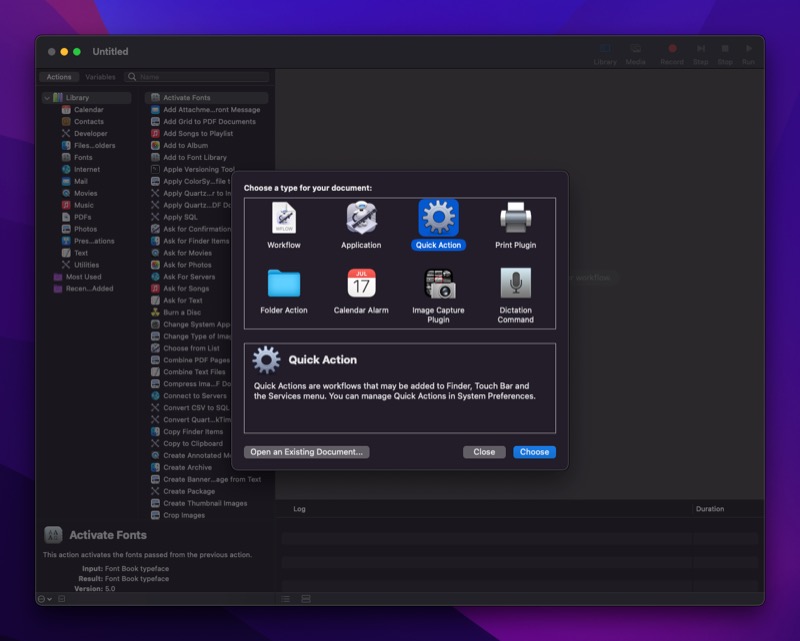
- Fare clic sul menu a discesa accanto a Il flusso di lavoro riceve i file immagine correnti e selezionare dal menu. Allo stesso modo, dal menu a discesa in, seleziona Finder.app .
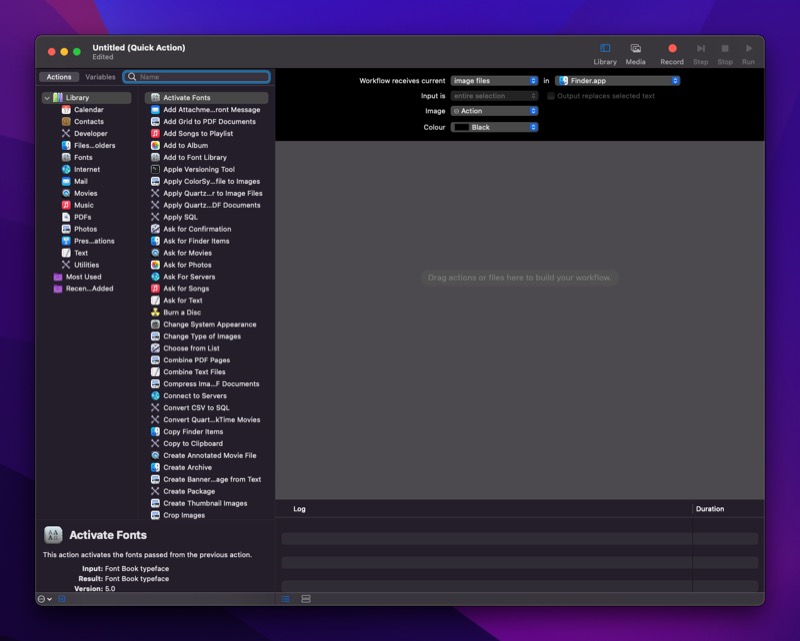
- Fai clic sul campo Nome nel riquadro a sinistra e digita Modifica tipo di immagini . Fare clic e trascinarlo nell'area del flusso di lavoro a destra. Se ti viene chiesto di confermare l'azione, premi Aggiungi .
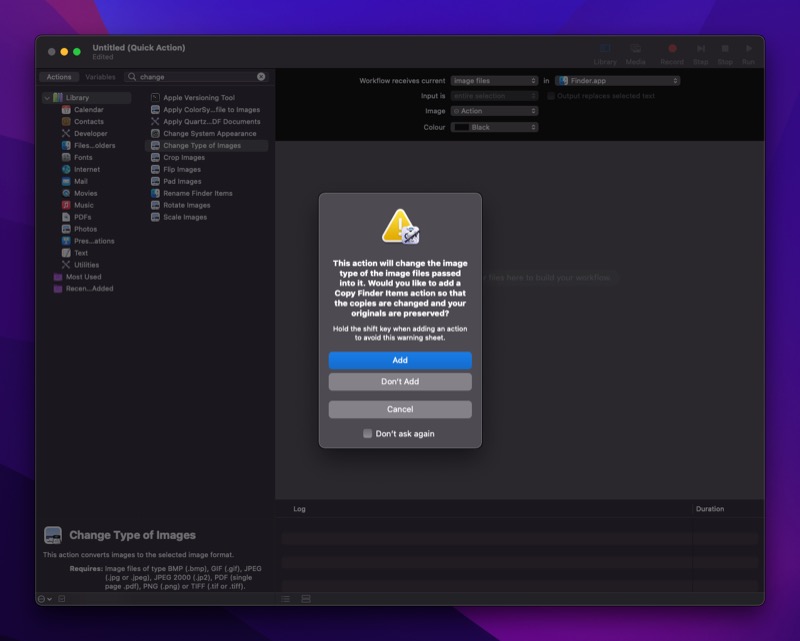
- Premi il pulsante x nell'azione Copia elementi del Finder .
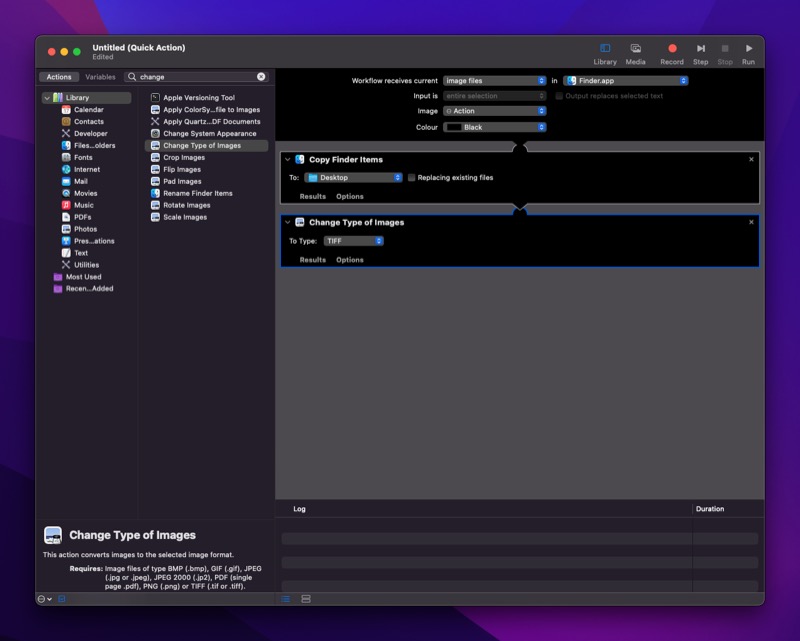
- In Modifica tipo di immagini , fare clic sull'elenco a discesa Per digitare e selezionare JPEG . Per convertire in batch le immagini WebP in PNG, seleziona PNG .
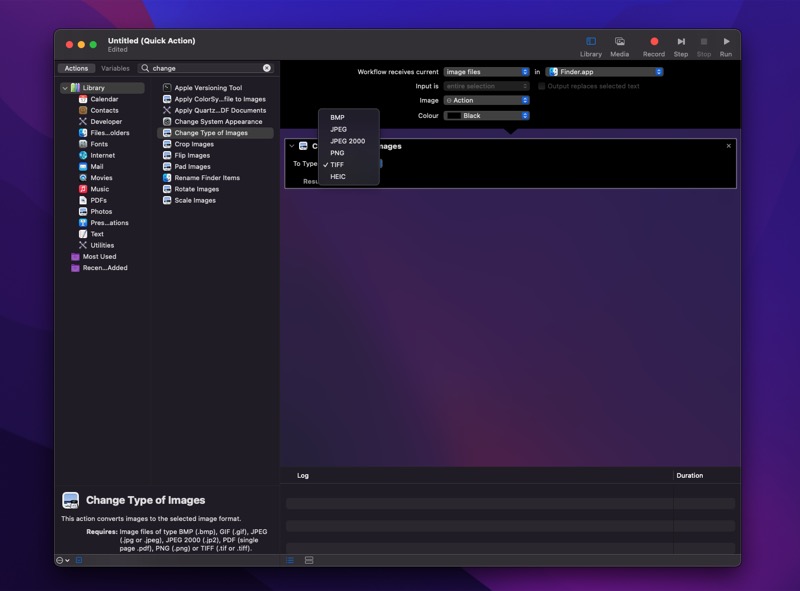
- Premi Comando + S scorciatoia da tastiera o vai su File> Salva . Assegna un nome a questo flusso di lavoro rapido e premi Salva . Per riferimento futuro, chiamiamo questo flusso di lavoro Converti in JPG .
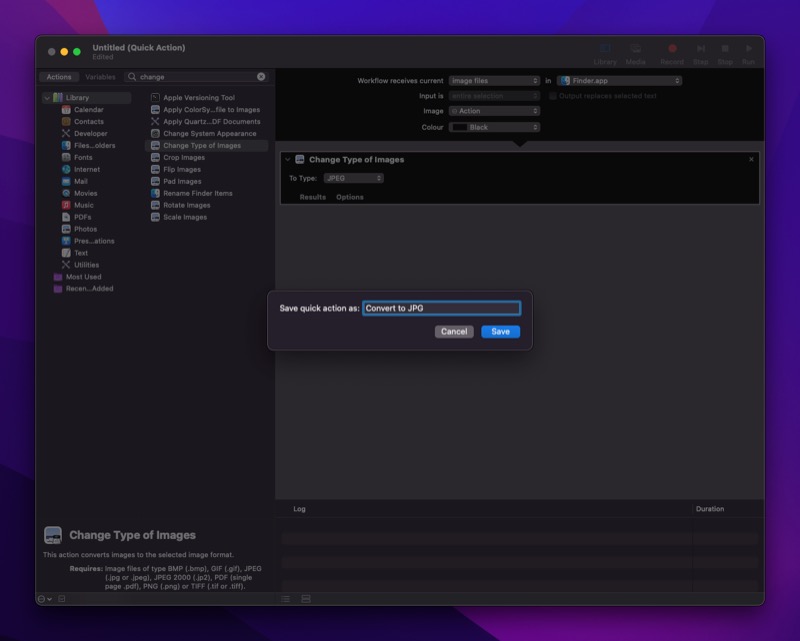
Ora che hai creato il flusso di lavoro, segui questi passaggi per usarlo per convertire in blocco le immagini in JPG:

- Utilizzando Finder , vai alla cartella contenente le immagini WebP che desideri convertire in JPEG.
- Seleziona tutte le immagini che desideri convertire, fai clic con il pulsante destro del mouse sulla selezione e seleziona Azioni rapide > Converti in JPG . Se hai chiamato la tua azione rapida con qualcos'altro, sceglila dal menu Azione rapida.
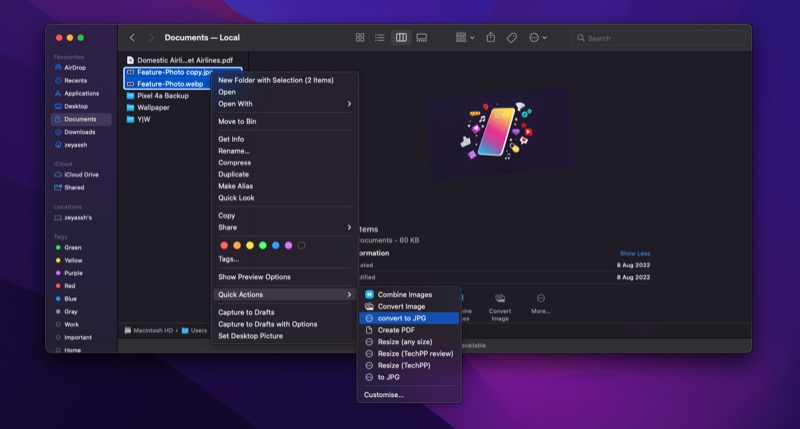
Automator ora convertirà tutte le tue immagini WebP in file JPG.
Metodo 3: usa il convertitore WebP per convertire le immagini WebP in JPG
Se desideri un modo più semplice per convertire le immagini WebP in JPG, WebP Converter è un ottimo strumento. È gratuito, facile da usare e ti consente di convertire le immagini WebP in entrambi i formati JPG e PNG. Scaricalo dal link sottostante e utilizza i seguenti passaggi per convertire le immagini WebP in JPEG sul tuo Mac.
Scarica: Convertitore WebP
- Apri Convertitore WebP .
- Fare clic su Aggiungi file .
- Seleziona le immagini WebP per la conversione e premi Apri .
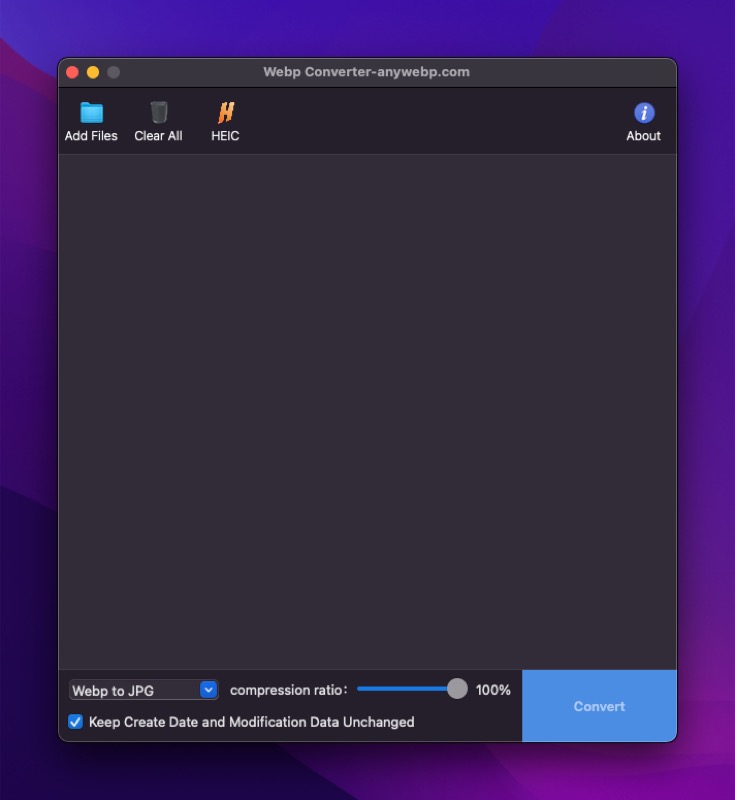
- Fare clic sul primo menu a discesa in basso per selezionare il formato in cui si desidera convertire le immagini selezionate.
- Sposta il cursore del rapporto di compressione per regolare la qualità del file immagine di output.
- Premi Converti per convertire le immagini WebP in JPG o nel formato selezionato. Se ti viene chiesto di selezionare la posizione di salvataggio, scegline una e premi OK .
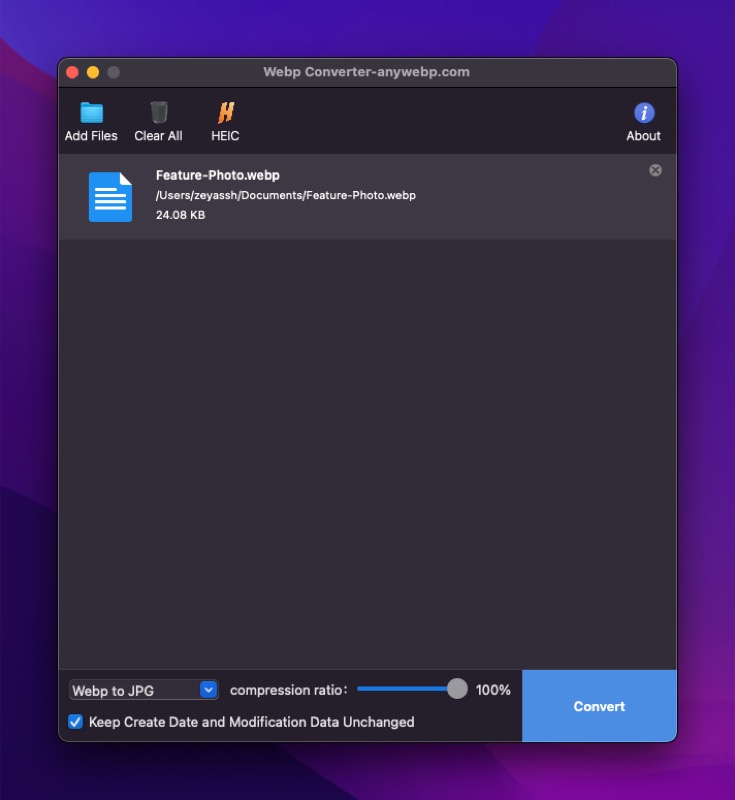
La conversione di immagini WebP in JPG è più facile di quanto pensi
È abbastanza facile convertire le immagini WebP in JPG su Mac. E a seconda di come desideri farlo, puoi scegliere il tuo metodo preferito tra quelli sopra elencati per convertire le immagini in JPG.
Naturalmente, ci sono differenze nel modo in cui funzionano questi metodi e, pertanto, potresti notare una differenza nella dimensione del file delle immagini convertite utilizzando questi metodi. Ciò è probabilmente dovuto a fattori come la compressione e i metadati contenuti nel file. Ma tutto sommato, questi metodi semplificano notevolmente l'intero processo ed eliminano la necessità di programmi di editor di immagini a pagamento o completi.
Domande frequenti sulla conversione di immagini WebP in JPG
Come posso impedire a Chrome di salvare le immagini in WebP?
Sfortunatamente, Chrome non offre un interruttore a scatto che puoi disattivare per impedirgli di salvare le immagini in WebP. Tuttavia, puoi utilizzare un'estensione di Chrome, Stessa immagine del tipo, che ti offre un menu di scelta rapida per scegliere il formato in cui desideri salvare un file.
Scarica e installa Salva immagine come tipo su Chrome. Quindi, quando desideri salvare un'immagine, fai clic con il pulsante destro del mouse su di essa e seleziona Salva immagine come JPG/PNG/WebP > Salva come JPG .
Come posso convertire i file .webp in .png?
Simile alla conversione di file .webp in .jpg, puoi anche convertire un'immagine .webp in una .png in diversi modi. Consulta la guida sopra per scoprire i passaggi per farlo sul tuo Mac.
